Rette: Android 13-låseskærmsmeddelelser vises ikke
Miscellanea / / April 28, 2023
Android 13 er den seneste version af Android-operativsystemet og kommer med nye spændende funktioner og forbedringer for at forbedre den overordnede brugeroplevelse. En af nøglefunktionerne i Android 13 er dens låseskærmsmeddelelser, som giver brugerne mulighed for at se indgående meddelelser på deres låseskærm uden at skulle låse deres enhed op. Mange brugere har dog rapporteret, at Android 13-låseskærmsmeddelelser ikke vises på deres smartphones. Hvis du står over for det samme problem, kan du gå gennem denne artikel.
Du vil ikke kunne se dine meddelelser på låseskærmen, og årsagen kan være alt fra ethvert softwareproblem til en defekt applikation. Ofte er meddelelsesproblemet midlertidigt og kan løses med en simpel genstart af enheden. Men hvis problemet skyldes en forkert konfiguration i meddelelsesindstillinger eller ukorrekte appmeddelelsesindstillinger, skal du ændre dem. I dag i denne artikel vil vi udforske dette problem i detaljer og dele nogle fejlfindingsmetoder til at løse det samme.

Sideindhold
-
Rette: Android 13-låseskærmsmeddelelser vises ikke
- Metode 1: Deaktiver batterisparefunktionen
- Metode 2: Tjek, om meddelelsesfunktionen til låseskærmen er slået til
- Metode 3: Se, om meddelelsen om låseskærmen er slået fra for visse applikationer
- Metode 4: Deaktiver Forstyr ikke-funktionen
- Metode 5: Fjern baggrundsbegrænsninger fra applikationerne
- Metode 6: Opdater applikationer
- Metode 7: Nulstil enhedsindstillinger
- Konklusion
Rette: Android 13-låseskærmsmeddelelser vises ikke
Den generelle løsning på dette problem er at genstarte smartphonen eller udføre en simpel blød nulstilling. Du behøver ikke at grave dybt ned i smartphone-indstillingerne for at rette dette; nogle fejl kunne have forårsaget dette problem med meddelelsen om låseskærmen. Men du kan prøve disse gennemprøvede fejlfindingsmetoder, hvis dette problem stadig er uløst.
Metode 1: Deaktiver batterisparefunktionen
Batterisparefunktion er en speciel funktion i alle Android-smartphones, der kan begrænse baggrundsprocesserne og internetforbruget for at spare meget batteristrøm. Dette kommer dog ofte med ofre på vigtige funktioner såsom live app-opdateringer, placering og endda meddelelser.
Da batterifunktionen begrænser baggrundsappaktiviteten og internetforbruget, vises mange meddelelser ikke på din enhed. Så sørg for at deaktivere denne funktion på din enhed, hvis det ikke er nødvendigt. Hvis du bruger en tredjeparts batterioptimerings- eller batterispareapp, skal du også deaktivere den.
Annoncer
Metode 2: Tjek, om meddelelsesfunktionen til låseskærmen er slået til
Du får ingen meddelelse om låseskærmen, hvis denne funktion ikke er slået til. Dette er ret indlysende, og du skal tjekke for den funktion ved at gå ind i indstillingerne. Her er, hvordan du kan tjekke for disse låseskærms-meddelelsesindstillinger.
- Gå til din enheds indstillinger ved at stryge ned ad notifikationspanelet og trykke på det tandhjulsformede ikon i højre hjørne.
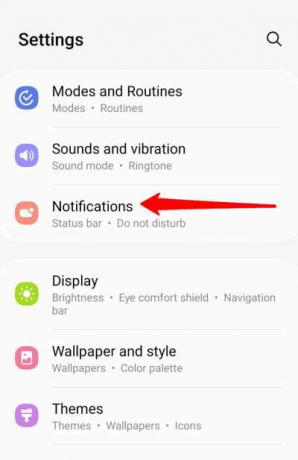
- Tryk på Notifikationer, og vælg derefter meddelelsen om låseskærmen.
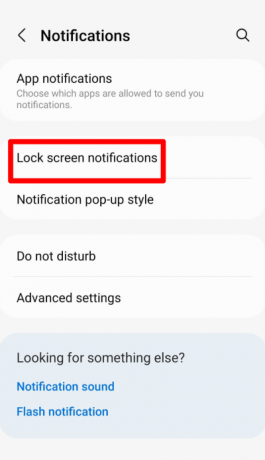
- Slå meddelelsen om låseskærm til, hvis den er slukket (eller grå).
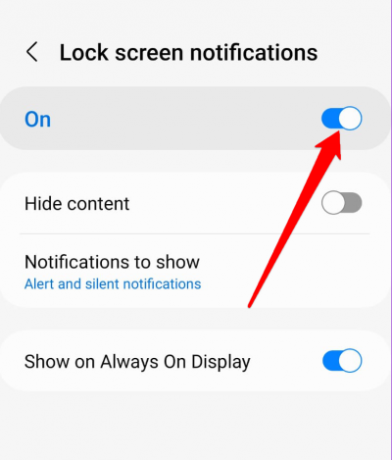
- Du kan vælge at vise eller skjule indhold på låseskærmen for dine valgte applikationer.
Metode 3: Se, om meddelelsen om låseskærmen er slået fra for visse applikationer
Hvis du vil se meddelelser for visse applikationer på låseskærmen, og du ikke får dem. Dette er meget almindeligt, da indstillingerne for den pågældende applikation er slået fra, og du vil ikke se nogen meddelelse fra den applikation på låseskærmen.
- Gå til indstillinger igen, og klik på applikationer eller Apps
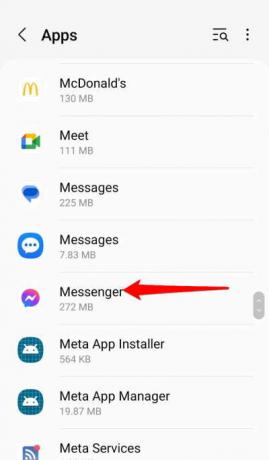
- Rul nu ned og find den applikation, der ikke viser meddelelser på låseskærmen

- Tryk på applikationen og vælg underretningen
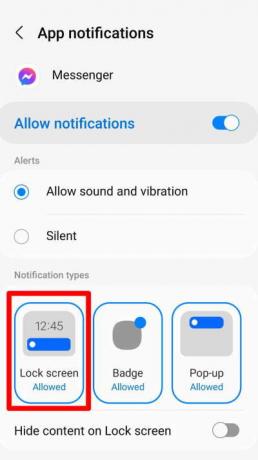
- Slå nu Tillad meddelelse til, og vælg Lås skærm fra de tre muligheder nederst
Metode 4: Deaktiver Forstyr ikke-funktionen
Hvis du har aktiveret DND på din Android-enhed, får du ingen notifikation på låseskærmen eller endda når telefonen er låst op. Du skal slukke for DND manuelt for at få meddelelsestjenesten til at fungere igen.
- Åbn indstillingerne på din enhed
- Vælg meddelelser, og tryk på Forstyr ikke

- Slå Forstyr ikke-tjenesten fra
Metode 5: Fjern baggrundsbegrænsninger fra applikationerne
Du får ingen notifikation fra applikationen, når den er indstillet til at slukke i baggrunden. Du skal tjekke for baggrundsbegrænsningen for applikationen og fjerne den, hvis der er nogen for at få beskeden på låseskærmen.
- Gå til din startskærm, og tryk længe på et program
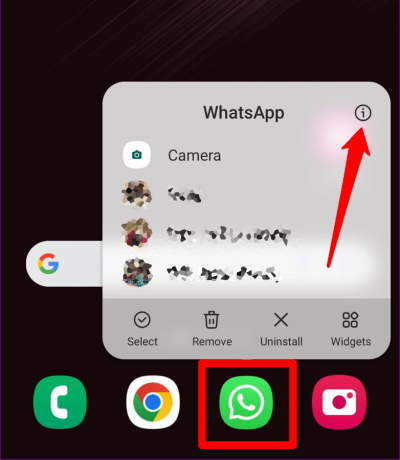
- Du vil se en masse muligheder sammen med muligheden i (information). Klik på informationsknappen.
Reklame
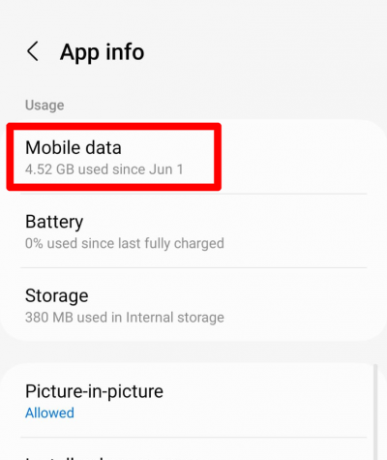
- Vælg mobildata, og slå baggrundsdataene til for at tillade applikationen at bruge data i baggrunden.
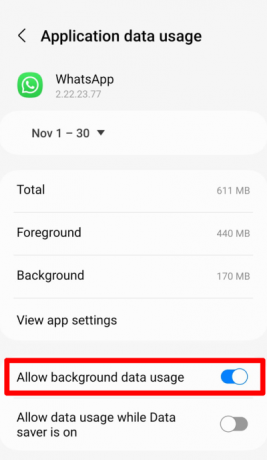
- Vend tilbage til informationsmenuen og tryk på batteriet og vælg Ubegrænset.
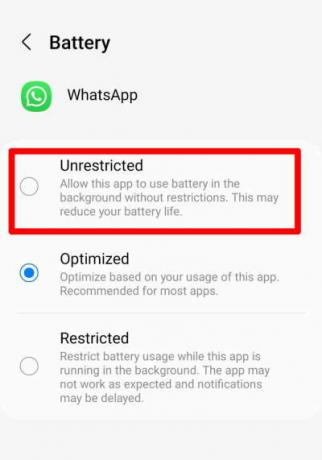
- Din applikation er nu ubegrænset fra baggrundsbatteri og databrug.
Metode 6: Opdater applikationer
Hvis du har prøvet alle ovenstående trin og stadig ikke er i stand til at rette meddelelsen om låseskærmen for en bestemt applikation, så er der et problem med den applikation. Prøv at opdatere programmet, eller du kan afinstallere og geninstallere programmet.
- Gå over til din legebutik.
- Tryk på profilbilledet i øverste højre hjørne, og vælg Administrer apps og enhed
- Du vil se en oversigt over den applikation, du har installeret

- Tryk på opdater alle. Vent et par minutter, indtil alle applikationer opdateres.
- Tjek nu, om meddelelsen om låseskærmen er rettet eller ej.
Metode 7: Nulstil enhedsindstillinger
Hvis ingen af disse løsninger virker, skal du muligvis nulstille din enheds indstillinger til deres standardværdier. Dette vil slette alle tilpasninger og præferencer, så sørg for at sikkerhedskopiere dine data, før du fortsætter. For at nulstille din enheds indstillinger skal du gå til Indstillinger > System > Nulstil indstillinger > Nulstil alle indstillinger.
Konklusion
Det er frustrerende, hvis du venter på nogens tekst og savner disse tekster, bare fordi Android 13-låseskærmsmeddelelser ikke vises. Du kan løse dette problem ved at gennemgå alle løsningerne i denne vejledning. Du skal prøve hvert trin omhyggeligt for at løse meddelelsesproblemet på din smartphone. Håber at denne artikel var en hjælp.



